Buat Pulse untuk mendapatkan umpan balik dari tim Anda
Apakah Anda ingin mendapatkan umpan balik dari tim Tentang bagaimana semuanya berjalan? Dengan Viva Pulse, Anda dapat melakukannya dengan mudah dan efektif. Viva Pulse memungkinkan Anda menggunakan templat yang didukung riset untuk meminta umpan balik kepada anggota tim.
Catatan: Anda memerlukan lisensi Viva Pulse dan lisensi Microsoft Forms untuk membuat dan mengirim Pulse.
Viva Pulse tersedia sebagai pengalaman premium dan pengalaman terbatas yang tersedia dengan langganan Microsoft 365 Copilot. Daftar kapabilitas berikut ini tersedia untuk penulis dan administrator Pulse sebagai bagian dari pengalaman ini.
|
Kapabilitas |
Pengalaman premium Viva Pulse |
Viva Pulse dengan langganan Microsoft 365 Copilot |
|---|---|---|
|
Konten pulsa |
Akses penuh ke semua templat yang didukung riset. Pengalaman administrasi konten untuk membuat konten organisasi Anda sendiri. |
Gunakan templat Copilot untuk mengukur sentimen karyawan untuk penerapan Copilot. |
|
Penulisan survei |
Semua kapabilitas kustomisasi, termasuk kemampuan untuk membuat pertanyaan, permintaan, dan seri Anda sendiri. |
Penulis dapat mengganti nama dan menjadwalkan permintaan Pulse. |
Buat Pulse
-
Buka aplikasi Viva Pulse di Microsoft Teams.
-
Di laman, pilih salah satu templat yang didukung riset di bagian Mulai dengan meminta umpan balik tentang... di laman Viva Pulse.
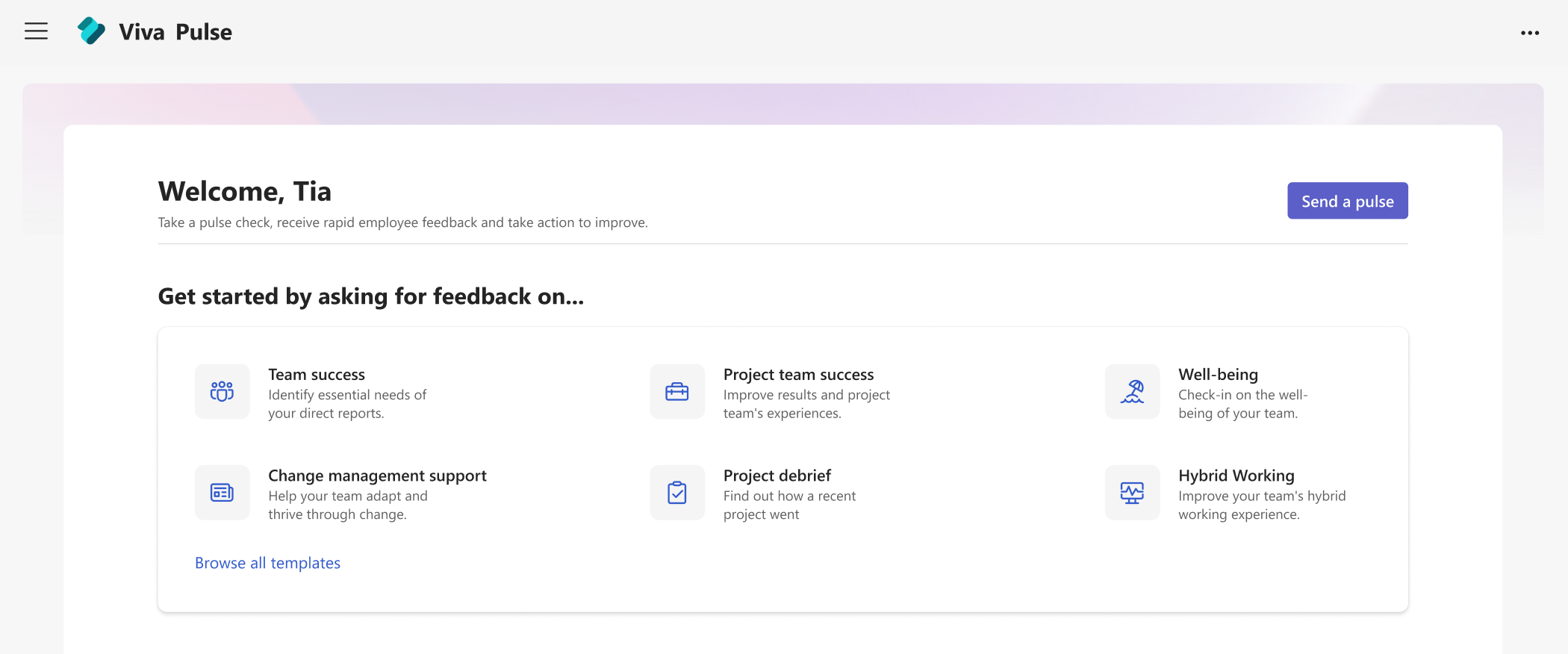
-
Pilih templat yang paling sesuai dengan apa yang Anda inginkan umpan baliknya. Anda mungkin melihat templat yang disediakan oleh organisasi Anda di bagian "Disediakan oleh perusahaan Anda". Anda bisa menggunakan templat sebagaimana adanya atau, jika organisasi Anda memperbolehkannya, mengkustomisasinya agar sesuai dengan kebutuhan Anda dengan mengubah judul, menambahkan pertanyaan, mengubah atau memperbarui teks, mengubah urutan pertanyaan, atau menghapus pertanyaan.
Catatan: Jika Anda memiliki lisensi premium untuk Viva Pulse, Anda akan memiliki akses ke semua pertanyaan dan templat Viva Pulse yang disediakan oleh organisasi Anda. Jika Anda tidak memiliki lisensi premium, tetapi Anda memiliki langganan Microsoft 365 Copilot, Anda hanya akan memiliki akses ke templat dan pertanyaan Microsoft 365 Copilot.
Kustomisasi Pulse Anda
Setelah memilih templat, Anda bisa mengkustomisasinya agar paling sesuai dengan kebutuhan Anda. Ingatlah bahwa Pulse harus menyertakan setidaknya 1 pertanyaan dan tidak lebih dari 25 pertanyaan.
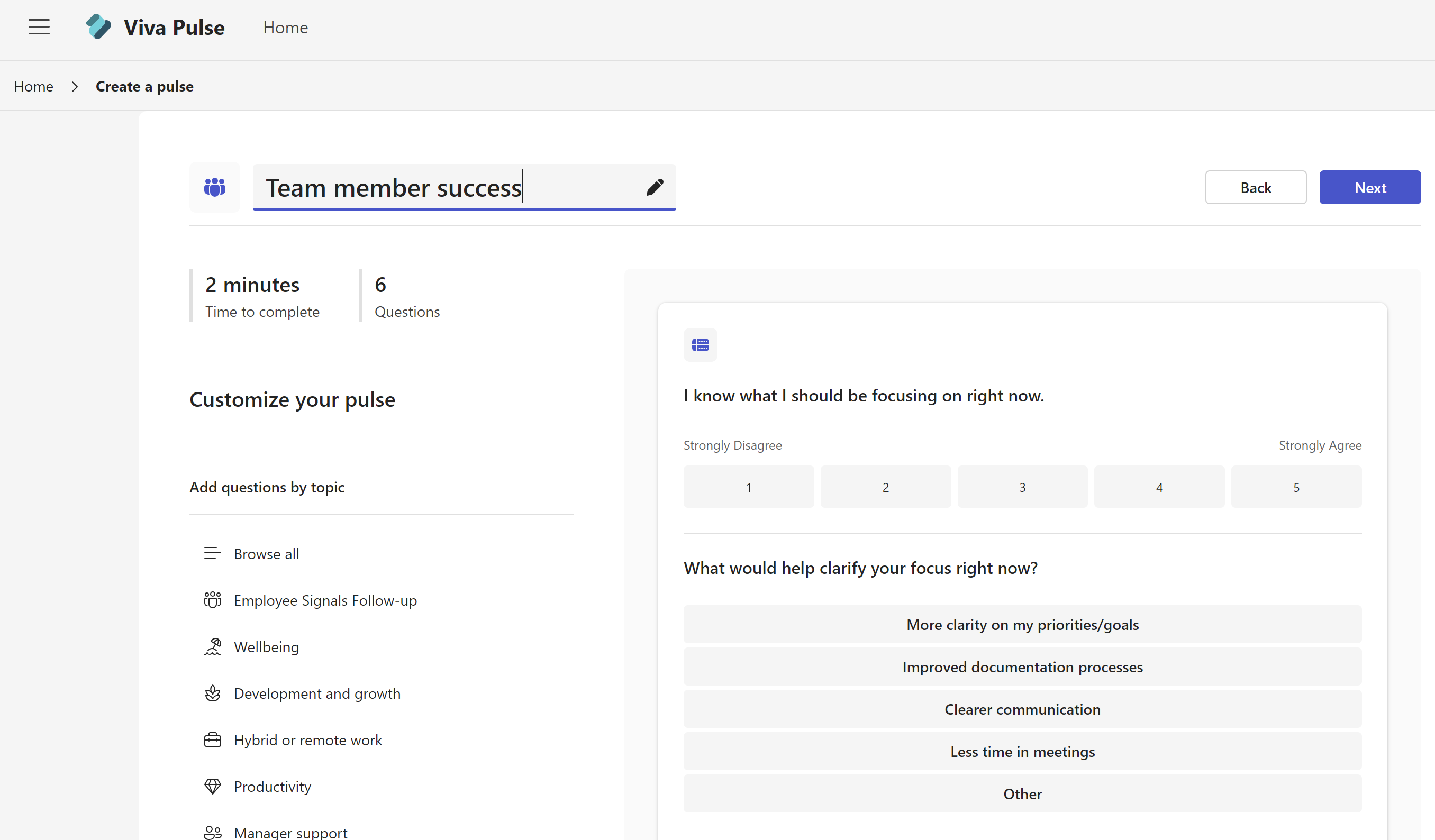
Mengubah judul: Pilih ikon pensil di samping nama templat dan ubah teks menjadi apa yang Anda inginkan.
Mengubah pertanyaan: Arahkan kursor ke atas pertanyaan dan pilih Pindahkan ke atas, Pindahkan ke bawah, Edit, atau Hapus untuk membuat perubahan Anda.
Mengubah tipe pertanyaan: Jika Anda menambahkan pertanyaan dan memutuskan untuk mengalihkan tipe pertanyaan, Anda bisa memilih Edit dan buat perubahan Anda. Anda juga bisa mengubah tipe pertanyaan untuk pertanyaan tindak lanjut.
Tambahkan pertanyaan: Di akhir pertanyaan yang disediakan, pilih Tambahkan pertanyaan, Pilih tipe pertanyaan yang ingin Anda tambahkan: Peringkat, Pilihan ganda, atau Buka teks. Anda juga dapat memilih Telusuri pustaka pertanyaan untuk menemukan pertanyaan yang telah ditulis sebelumnya yang mungkin sesuai dengan kebutuhan Anda. Pertanyaan akan ditambahkan, dan Anda dapat mengisi atau mengedit sesuai kebutuhan.
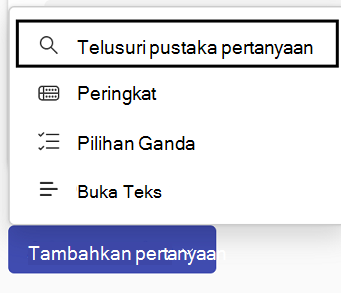
Menyimpan draf Anda: Perubahan yang Anda buat pada survei secara otomatis disimpan sebagai draf pribadi yang bisa Anda kembalikan nanti jika Anda belum siap untuk mengirim permintaan Pulse Anda dengan segera. Draf yang tidak diinginkan dapat dihapus dari bagian Viva Pulse homepage My Pulses, di bawah tab Draf.
Catatan: Jika Anda mencoba mengakses Viva Pulse dengan lisensi premium, Anda akan memiliki akses ke semua kapabilitas kustomisasi, seperti yang dikonfigurasi oleh organisasi Anda. Jika Anda mencoba mengakses Viva Pulse dengan langganan Microsoft 365 Copilot, Anda hanya akan memiliki akses ke kapabilitas kustomisasi terbatas, termasuk, mengganti nama permintaan Pulse Anda, menambahkan pertanyaan Microsoft 365 Copilot dari pustaka pertanyaan, mengubah urutan pertanyaan atau menghapus pertanyaan.
Kirim Pulse Anda
-
Jika sudah siap, pilih Berikutnya di bagian atas survei Anda.
-
Di bawah Minta umpan balik dari masukkan orang atau grup tempat Anda ingin meminta umpan balik. Anda dapat mengirim satu permintaan Pulse ke hingga 10.000 pengguna.
Catatan:
-
Untuk mengirim Pulse, Anda harus memenuhi atau melebihi jumlah penerima minimum yang diperlukan. Ini adalah pengaturan yang dikelola oleh admin, dan Anda akan melihat jumlah penerima yang diperlukan di bagian Menyelesaikan permintaan Anda.
-
Permintaan pulsa dapat dikirim ke Grup Microsoft 365, Grup distribusi, dan grup keamanan berkemampuan email. Jika Anda tidak memiliki izin untuk mengirim email ke Grup Microsoft 365 tersebut, Anda tidak akan dapat mengirim permintaan Pulse ke grup tersebut. Namun, untuk tipe grup lain, permintaan Pulse akan berhasil dibuat, dan pengguna akan diberi tahu melalui obrolan Teams dan/atau umpan aktivitas Teams. Dalam kasus tersebut, pemberitahuan email akan dikirimkan berdasarkan pengaturan grup.
-
Jika tidak dapat menemukan grup yang ingin dikirimi permintaan, mintalah administrator untuk membuat grup dapat dicari di Outlook dengan membatalkan pilihan pengaturan Jangan perlihatkan alamat email tim di Outlook untuk grup di Pusat admin Microsoft 365.
-
-
Pilih tanggal ketika permintaan Pulse Anda akan dikirimkan kepada penerima. Anda juga bisa mengatur jumlah hari yang harus dibuka Pulse Anda. Jumlah hari yang dibuka Pulsa harus minimal 1 hari dan maksimal 27 hari.Jika Anda meninggalkan pengaturan default, Pulse ditutup dalam 7 hari setelah dikirim dan tidak diulang.Jika Anda ingin mengirim Pulsa berulang, pilih Berulang. Pilih Edit di atas Berulang untuk memilih frekuensi dan tanggal mulai dan berakhir untuk denyut nadi berulang.
-
Secara opsional, tambahkan catatan pribadi.
-
Jika sudah siap, pilih Kirim pulsa. Jika Anda telah menetapkan tanggal untuk pulsa terjadwal, pulsa tidak akan benar-benar dikirim hingga tanggal tersebut.
-
Setelah permintaan dikirim, pemberitahuan di umpan Aktivitas Teams, Obrolan Teams, dan email akan dikirimkan kepada penerima.Jika anda telah menjadwalkan Pulse, Anda akan menerima pemberitahuan di umpan Aktivitas Teams, Obrolan Teams, dan email untuk mengingatkan Anda bahwa Pulse terjadwal Anda akan dikirim pada waktu yang Anda jadwalkan (di zona waktu Anda).
Penting: Jika penerima tidak menerima pemberitahuan, silakan lihat Mengaktifkan pemberitahuan dan bekerja dengan admin penyewa Untuk mengaktifkan pemberitahuan di penyewa Anda.
-
Untuk berbagi dengan penyedia umpan balik yang dipilih dalam email pribadi atau pesan Teams, dapatkan tautan ke survei dengan memilih Salin tautan.
Menemukan, mengubah, atau membatalkan Pulsa terjadwal
Anda dapat menemukan Pulsa terjadwal di laman di tab Terjadwal.
-
Pilih Edit (ikon pensil) untuk mengedit Pulse terjadwal. Saat mengedit Pulse terjadwal, Anda bisa mengubah pertanyaan dalam survei, penerima yang Anda minta umpan baliknya, tanggal Pulsa dikirim, irama Pulsa, jumlah hari Pulsa dibuka, dan catatan pribadi.
-
Untuk membatalkan Pulsa terjadwal, pilih elipsis (...) lalu pilih Batalkan pulsa ini.
-
Untuk rangkaian Pulsa berulang, pilih ikon jendela baru untuk menampilkan halaman seri. Pilih elipsis (...) untuk mengedit seri Pulse atau membatalkan Pulse yang akan datang.
Apa yang harus dilakukan jika Anda tidak mendapatkan respons yang cukup
Untuk melihat umpan balik, Anda harus mendapatkan jumlah minimum respons. Nomor ini diatur oleh admin Anda.
Penting: Jika Anda tidak menerima pemberitahuan, silakan lihat Mengaktifkan pemberitahuan dan bekerja dengan admin penyewa Anda untuk mengaktifkan pemberitahuan di penyewa Anda.
Jika Anda belum mendapatkan cukup respons untuk memenuhi jumlah minimum respons yang diperlukan untuk melihat umpan balik dan itu adalah tiga hari sebelum tenggat waktu permintaan Pulse, Anda akan menerima pemberitahuan umpan Aktivitas Teams dan dapat menyelesaikan salah satu tindakan berikut ini di halaman laporan Pulse:
-
Pilih Perluas tenggat waktu di bawah Tindakan Pulsa atau di bagian bawah halaman laporan untuk memperpanjang tenggat waktu permintaan Pulse Anda. Perhatikan bahwa Anda hanya dapat memperpanjang tenggat waktu permintaan Pulse hingga maksimal enam kali.
-
Pilih Salin tautan untuk menyalin tautan ke permintaan Pulse yang dapat dibagikan dengan penyedia umpan balik yang dipilih dalam email pribadi atau pesan Teams.
-
Pilih Tambahkan lebih banyak orang atau bagikan tautan survei di bawah Tindakan Pulse untuk menambahkan lebih banyak penyedia umpan balik ke permintaan Pulse Anda atau salin tautan untuk membagikan permintaan Pulse Anda dengan penyedia umpan balik dalam email pribadi atau pesan Teams.
-
Pilih Batalkan permintaan di bawah Tindakan Pulse untuk membatalkan permintaan Pulse Anda.
Jika Anda belum mendapatkan cukup respons untuk memenuhi ambang batas respons minimum dan itu adalah tiga hari sebelum tenggat waktu permintaan Pulse, Anda juga akan menerima pemberitahuan email dan bisa menyelesaikan salah satu tindakan berikut dari email:
-
Pilih Perpanjang tenggat waktu untuk memperpanjang tenggat waktu permintaan Pulse Anda. Perhatikan bahwa Anda hanya dapat memperpanjang tenggat waktu permintaan Pulse hingga maksimal enam kali.
-
Pilih Salin tautan untuk menyalin tautan ke permintaan Pulse yang dapat dibagikan dengan penyedia umpan balik yang dipilih dalam email pribadi atau pesan Teams.
Pelajari Selengkapnya
Lihat dan bagikan hasil umpan balik sebagai penulis umpan balik










